„Amazon Prime nie ma dźwięku i nie mogę znaleźć żadnego rozwiązania, ani nawet nikogo innego, kto miałby ten sam problem. Proszę o pomoc!”
Amazon Prime Video to szeroko wykorzystywana usługa dla wielu osób. Jednak może być frustrujące oglądanie filmu bez dźwięku. Jeśli sprawdziłeś już ustawienia głośności i przycisk wyciszenia, ale nadal nie możesz rozwiązać problemu, oto 6 skutecznych poprawek, które pomogą Ci szybko naprawić problem braku dźwięku Amazon Prime, niezależnie od tego, czy dotyczy to Twojego komputera, smartfona, telewizora Smart TV czy konsoli Xbox. Otrzymasz również ostateczne rozwiązanie zapobiegające problemom z dźwiękiem i zapewniające płynne odtwarzanie w trybie offline.
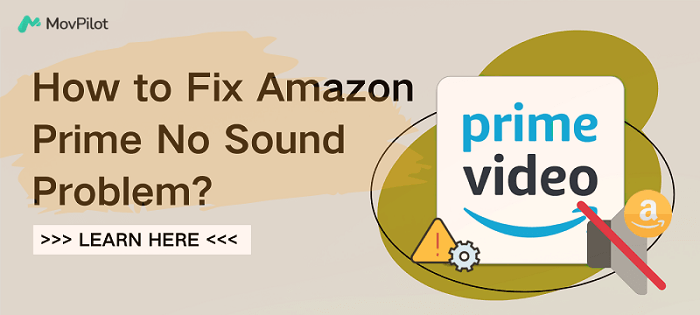
👀 You May Also Like:
Naprawa 1. Sprawdź status serwera Amazon Prime
Nagła awaria serwera może powodować problemy, takie jak brak dźwięku w Amazon Prime Videos. Aby sprawdzić stan serwera Amazon Prime, możesz odwiedzić stronę pomocy Amazon Prime Video lub stronę główną Prime Video, aby zobaczyć, czy są jakieś ogłoszenia o problemach z serwerem. Ponadto, jeśli wielu użytkowników zgłasza ten sam problem w mediach społecznościowych, prawdopodobnie jest to problem po stronie serwera. Możesz również użyć narzędzi online innych firm, takich jak Downdetector lub Down Detector, aby sprawdzić stan serwerów Amazon Prime.
Chociaż sprawdzenie statusu serwera nie może natychmiast rozwiązać problemu braku dźwięku w Amazon Prime, może pomóc szybko zidentyfikować przyczynę i uniknąć niepotrzebnych zmartwień. W takim przypadku wystarczy uzbroić się w cierpliwość i poczekać, aż serwer powróci do normy. Możesz również śledzić konta Amazon Prime w mediach społecznościowych, aby otrzymywać aktualizacje.
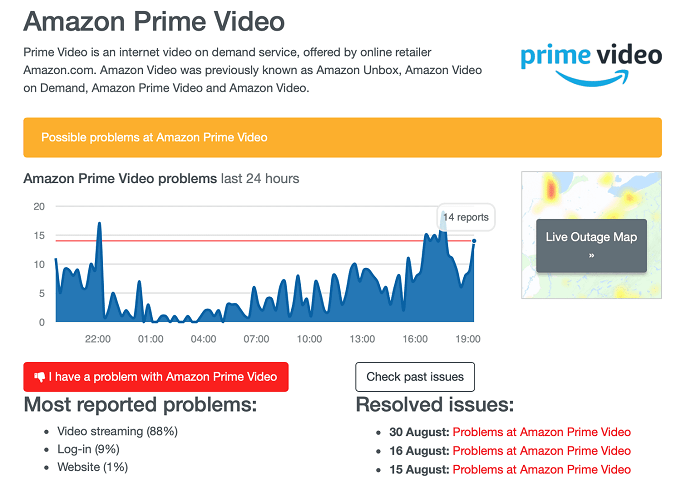
Naprawa 2. Uruchom ponownie aplikację Amazon Prime i urządzenie
Czasami szybkie ponowne uruchomienie może rozwiązać tymczasowe usterki, potencjalnie naprawianie problemów z Amazon Prime Video nie działa.
Wymuś zamknięcie aplikacji Amazon Prime:
- iPhone/iPad: Przesuń palcem w górę, aby wyświetlić wszystkie otwarte aplikacje, a następnie znajdź i przesuń palcem w górę podgląd Amazon Prime Video, aby go usunąć.
- Android: Idź do Ustawienia > Aplikacje > Zarządzaj aplikacjami, a następnie znajdź i stuknij Aplikacja Amazon Prime Video. Kliknij Wymuś zatrzymanie przycisk.
- Komputer: Kliknij prawym przyciskiem myszy ikonę aplikacji Amazon Prime na pasku zadań i wybierz opcję Zamknij.
Uruchom ponownie urządzenie:
- W przypadku telefonów i tabletów można to zazwyczaj zrobić, przytrzymując przycisk zasilania i wybierając opcję Uruchom ponownie.
- W przypadku telewizora lub urządzenia do strumieniowania wyłącz zasilanie, odczekaj kilka sekund, a następnie włącz je ponownie.
Po ponownym uruchomieniu otwórz ponownie Amazon Prime Video i spróbuj odtworzyć wideo. Jeśli problem będzie się powtarzał, możesz kontynuować wypróbowywanie innych rozwiązań.
Poprawka 3. Zaktualizuj system operacyjny urządzenia i aplikację Amazon Prime
Pamiętaj, aby aktualizować oprogramowanie i system operacyjny, aby uniknąć problemów ze zgodnością z Amazon Prime Video. Nieaktualne wersje mogą powodować problemy, takie jak brak dźwięku w Amazon Prime Video lub znikające pobieranie Amazon Prime VideoAktualizacja oprogramowania i systemu operacyjnego może naprawić znane błędy i problemy, co czyni ją praktycznym rozwiązaniem problemów z dźwiękiem.
- Sprawdź dostępność aktualizacji systemu operacyjnego i zainstaluj je.
- Przejdź do App Store i zaktualizuj aplikację Amazon Prime do najnowszej wersji.
- Po aktualizacji sprawdź, czy nadal masz Amazon Prime bez problemów z dźwiękiem. Jeśli nie, spróbuj ponownie zainstalować aplikację, ponieważ czasami może to naprawić problem.
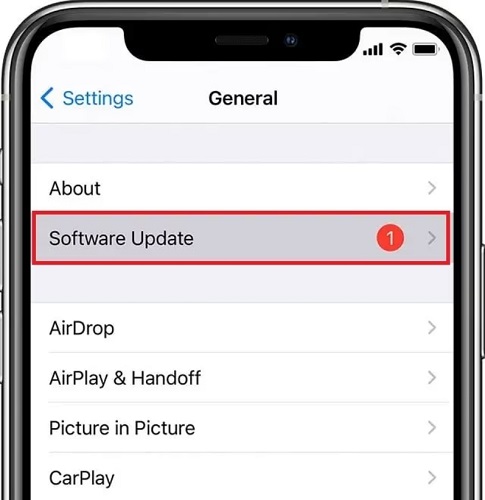
Naprawa 4. Sprawdź połączenia kablowe
Jeśli jesteś oglądanie filmów Apple Prime na Smart TV ale nie ma dźwięku, sprawdź poprawność połączenia HDMI.
- Możesz spróbować odłączyć i podłączyć kabel kilka razy, aby upewnić się, że połączenie jest niezawodne.
- Możesz również spróbować podłączyć kabel HDMI do innego urządzenia, aby sprawdzić, czy działa prawidłowo.
Jeśli kabel HDMI jest uszkodzony lub wadliwy, rozważ jego wymianę na inny kabel HDMI, aby rozwiązać problem braku dźwięku w telewizorze z usługą Amazon Prime Video.
Napraw 5. Zmień ustawienia audio Amazon Prime
Jednym z możliwych powodów braku dźwięku w Amazon Prime jest problem z ustawieniami audio. Jeśli używasz słuchawek lub głośników, upewnij się, że urządzenie wyjściowe audio jest prawidłowo ustawione na głośniki lub słuchawki. Możesz spróbować zmienić urządzenie wyjściowe audio w ustawieniach urządzenia.
Ponadto niektóre telewizory mogą mieć problem z niezgodnymi formatami audio. Gdy Amazon Prime nie ma dźwięku w telewizorze, możesz spróbować zmienić format audio z Dolby Digital Plus na Dolby Digital lub PCM w ustawieniach telewizora. Może to pomóc rozwiązać problem braku dźwięku w aplikacji Amazon Prime.
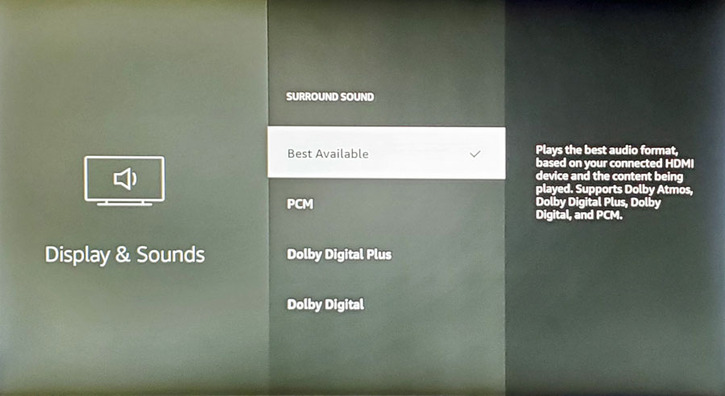
Napraw 6. Amazon Prime Brak dźwięku na Chromecast
Czy masz Amazon Prime na Chromecast z dźwiękiem, ale bez głosów? Zwykle jest to spowodowane wadliwym lub uszkodzonym kablem Chromecast, uszkodzonym portem Smart TV lub Chromecastem, który nie dostarcza wystarczającej mocy do Smart TV. Oto kilka rozwiązań:
- Upewnij się, że Chromecast jest podłączony do źródła zasilania.
- Odłącz kabel zasilający i kabel HDMI Chromecasta, odczekaj 30 sekund i podłącz ponownie.
- Spróbuj połączyć się z Chromecastem przy użyciu innego kabla HDMI.
- W aplikacji Chromecast przejdź do Ustawienia > Urządzenie > Resetuj parowanie Wi-Fi. Następnie postępuj zgodnie z instrukcjami wyświetlanymi na ekranie, aby ponownie połączyć Chromecast z siecią Wi-Fi.
Jeśli żadna z tych metod nie zadziała, może to oznaczać, że w Twoim urządzeniu Chromecast wystąpił problem sprzętowy i należy je wymienić.
Najlepszy sposób na zapobieganie problemom z brakiem dźwięku w Amazon Prime
Po wypróbowaniu poprzednich poprawek możesz łatwo rozwiązać problem z brakiem dźwięku w filmach Amazon Prime. Nie gwarantuje to jednak, że nie napotkasz tego samego problemu w przyszłości. Aby zapewnić wygodniejsze oglądanie w trybie offline, dlaczego nie zapisać filmów Amazon Prime lokalnie, aby uniknąć przesyłania strumieniowego online?
MovPilot Amazon Prime Video Downloader jest dokładnie tym pomocnikiem, którego potrzebujesz. Ten wszechstronny program do pobierania może skutecznie ominąć ograniczenia pobierania Amazon i przekonwertować filmy Amazon Prime na MP4 lub MKV bez DRM. W ten sposób możesz na stałe pobierz filmy Amazon Prime na komputer do odtwarzania offline. Ponadto, uwalnia Cię od wszelkich problemów z niedziałającym Amazon Prime, w tym problemów z brakiem dźwięku Amazon Prime.
👍 More About MovPilot Amazon Prime Video Downloader
- Zawiera wbudowany odtwarzacz wideo Amazon Prime, który ułatwia proces konwersji.
- Konwertuj filmy Amazon Prime do formatu MP4 lub MKV w celu odtwarzania na wszystkich urządzeniach.
- Obsługa jakości obrazu do FHD 1080P zapewnia doskonałe wrażenia wizualne.
- Zapewnia 5x szybszą prędkość pobierania w przypadku pobierania wsadowego.
- Zachowaj oryginalną ścieżkę dźwiękową, napisy, tagi ID3, informacje metadane i inne dane z filmów Amazon Prime.
Na szczęście MovPilot Amazon Prime Video Downloader ma przejrzysty i przyjazny dla użytkownika interfejs, dzięki czemu każdy może go opanować bez wysiłku. Następnie dowiedzmy się, jak pobierać filmy z Amazon za darmo za pomocą MovPilot.
Krok 1. Pobierz i zainstaluj MovPilot Amazon Prime Video Downloader na swoim komputerze. Po uruchomieniu zaloguj się do odtwarzacza internetowego Amazon Prime za pomocą swojego konta.

Krok 2. Na początek kliknij ikonę koła zębatego w prawym górnym rogu, aby dostosować ustawienia wyjściowe. Tutaj możesz dostosować format wideo wyjściowego (domyślnie MP4), kodek wideo, język audio, język napisów itd.

Krok 3. Istnieją dwa sposoby dostępu do filmów Amazon Prime. Możesz skopiować i wkleić link do filmu z Amazon Prime lub wpisać słowo kluczowe, aby wyszukać interesujące Cię filmy.
Następnie po prostu kliknij ikonę pobierania, aby zapisać filmy Amazon Prime na komputerze do odtwarzania offline. Możesz zobaczyć proces pobierania w czasie rzeczywistym po prawej stronie.

Krok 4. Po zakończeniu możesz przejść do sekcji Historia, aby wyświetlić wszystkie pobrane pliki. Następnie kliknij ikonę folderu, aby wskazać lokalizację zapisu. W ten sposób możesz uniknąć problemów z brakiem dźwięku Amazon Prime bez żadnych problemów.

Wniosek
W tym artykule szczegółowo opisano, jak rozwiązać problem braku dźwięku w Amazon Prime i przedstawiono sześć skutecznych rozwiązań. Postępując zgodnie z tymi metodami, możesz przywrócić dźwięk do filmów Amazon Prime. Jeśli problem będzie się powtarzał, zaleca się skontaktowanie się z działem obsługi klienta Amazon w celu uzyskania dalszej pomocy.
Dodatkowo możesz również użyć MovPilot Amazon Prime Video Downloader jako ostateczne rozwiązanie zapobiegające problemowi z brakiem dźwięku w Amazon Prime. To narzędzie nie tylko naprawia wszystkie problemy z odtwarzaniem wideo Amazon Prime, ale także konwertuje filmy do formatów MP4 i MKV z rozdzielczością do 1080p, umożliwiając oglądanie offline w dowolnym czasie i miejscu bez żadnych problemów i błędów. Wypróbuj teraz!
MovPilot Amazon Prime Video Downloader
Pobierz filmy i seriale Amazon Prime, aby oglądać je w trybie offline!







